专业的浏览器下载、评测网站
QQ浏览器中的阅读模式按钮不显示了怎么办(已解决)
2022-03-26作者:浏览器之家来源:本站原创浏览:
最近有网友反映,他在使用QQ浏览器访问网页的时候,习惯点击浏览器地址栏右侧的阅读模式按钮,切换到阅读模式来浏览网页内容。但是他最近发现自己电脑中的QQ浏览器突然不显示阅读模式的按钮了,不知道是什么问题导致的。那么QQ浏览器中的阅读模式按钮不显示了怎么办呢?下面大家就跟浏览器之家小编一起来看看详细的解决方法吧!
1、打开QQ浏览器,如下图所示在浏览器右上方点击由三条横线组成的“菜单”窗口。
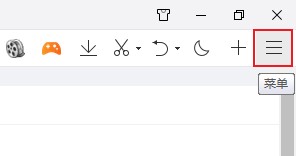
2、点击之后下方会弹出QQ浏览器菜单窗口,在窗口的列表中点击“设置”进入浏览器设置页面。
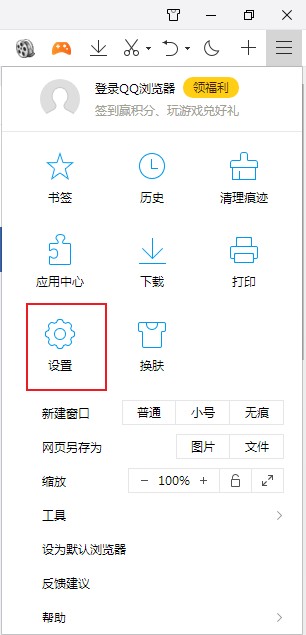
3、进入QQ浏览器设置页面后,在“常规设置”页面中下拉页面找到“功能按钮”这一栏,将其中的“显示阅读模式按钮”点击勾选起来就可以了。
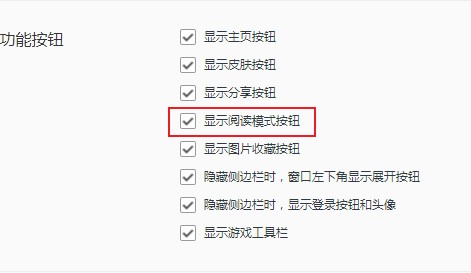
以上就是关于QQ浏览器中的阅读模式按钮不显示了怎么办的全部内容,大家按照上面的方法来进行设置后,就可以重新看到阅读模式的按钮了。
QQ浏览器中的阅读模式按钮不显示了怎么办
1、打开QQ浏览器,如下图所示在浏览器右上方点击由三条横线组成的“菜单”窗口。
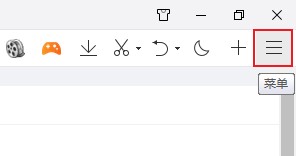
2、点击之后下方会弹出QQ浏览器菜单窗口,在窗口的列表中点击“设置”进入浏览器设置页面。
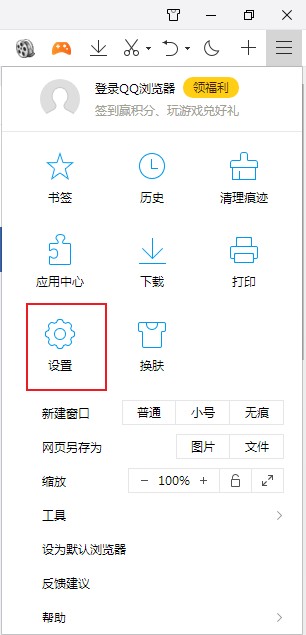
3、进入QQ浏览器设置页面后,在“常规设置”页面中下拉页面找到“功能按钮”这一栏,将其中的“显示阅读模式按钮”点击勾选起来就可以了。
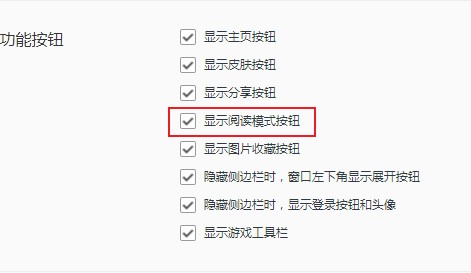
以上就是关于QQ浏览器中的阅读模式按钮不显示了怎么办的全部内容,大家按照上面的方法来进行设置后,就可以重新看到阅读模式的按钮了。
相关文章
猜你喜欢
热门文章
本类排行
相关下载
关注手机站